Пользователи программного обеспечения Дискорд по разным причинам принимают решение скрыть от других участников мессенджера, во что играет. Разработчики предлагают воспользоваться такой возможностью, однако для этого требуется соблюдать определенную последовательность действий и знать об имеющихся особенностях.
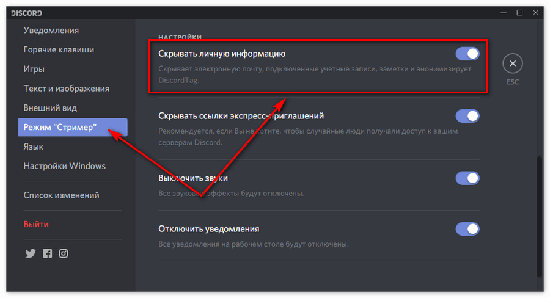
Скрытие показа игры в Дискорде
Несмотря на долгий период существования программного обеспечения, пользователи не знаю, как скрыть в Дискорде, во что играешь, без необходимости предварительно посещать специально разработанный раздел настроек с последующей активацией режима невидимки. Достаточно знать четкую последовательность действий и понимать принцип работы рассматриваемого функционала. Это позволит избежать негативных последствий с автоматическим скрытием отображения наименования запущенного игрового процесса.
Обратите внимание, чтобы зарегистрированным пользователям программного обеспечения скрыть игру, которая запущена на персональном компьютере либо смартфоне/планшете, требуется использовать специально разработанную устанавливаемую клиентскую программу. Поэтому предварительно выполняется скачивание с последующей установкой. Настройки осуществляются через одноименный раздел Дискорда.
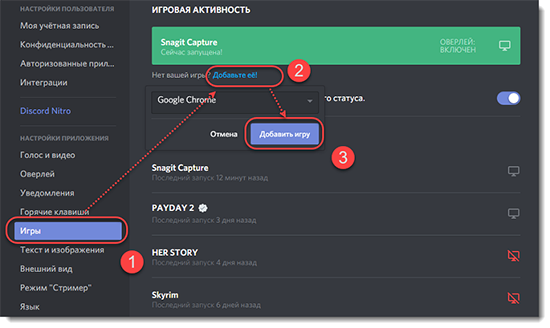
На ПК
Чтобы скрыть игровой процесс от пользователей, требуется придерживаться следующей последовательности действий:
- Осуществляется запуск установленного программного обеспечения с последующей авторизацией в личном кабинете, путем ввода уникального логина и ключе безопасности.
- На следующем этапе выполняется переход в разработанный раздел установки персональных параметров – отображается в форме изображения шестеренки, которая расположена в нижней части панели управления.
- Выбирается пользователем раздел настроек программного обеспечения с последующим переходом в подкатегорию игровой активности.
- В представленном приложением списке выбирается категория добавленных программ, которые автоматически внесены в библиотеку программного обеспечения.
- На следующем этапе требуется отыскать специализированную строку отображения в персональном статусе запущенной игры.
- После этого пользователю необходимо переместить тумблер в выключенное положение, что подтверждается отображением серого цветового оттенка.
- Чтобы изменения вступили в силу, требуется сохранить параметры, нажатием на одноименную клавишу.
Обратите внимание, после этого название игры отображается в форме статуса пользователя, однако невидно для остальных зарегистрированных участников программного обеспечения. В качестве подтверждения выступают многочисленные отзывы.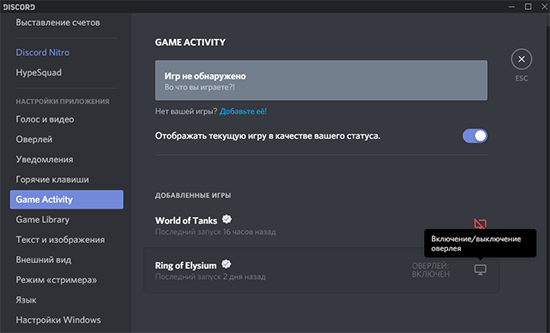
К сведению: пользователям не обязательно удалять программное обеспечение из сформированного перечня. Достаточно для деактивации функции следовать представленной выше инструкции и сохранить в конечном итоге исходные параметры.
На телефоне
Пользователям программного обеспечения при использовании мобильных телефонов, требуется соблюдать представленную выше последовательность действий для внесения настроек. Особенностей не предусматривается. Важно не забывать, что браузерная версия не поддерживает рассматриваемую функцию.
Включаем статус невидимки
Чтобы активировать режим невидимки, требуется перейти в раздел внесения настроек программного обеспечения, предварительно пройдя авторизацию в личном кабинете. После этого необходимости сохранить параметры, нажав на одноименную клавишу. Обратите внимание, изменения вступают в силу мгновенно – не требуется перезагружать программное обеспечение Дискорд либо предпринимать дополнительные действия.






